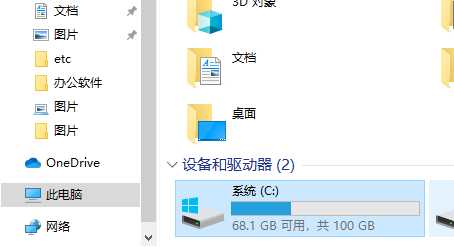Itunes备份路径如何更改?Itunes备份路径更改的方法
有不少用户都在使用Itunes来管理和播放数字音乐和视频,而我们有时候在使用Itunes时难免会需要去修改备份的路径,这也是不少用户都好奇的问题,那么下面就和小编一起来看看Itunes备份路径更改的方法吧,有需要的用户可不要错过。
Itunes备份路径更改的方法
1、先删除C:\Users\你的用户名\AppData\Roaming\Apple Computer里的 MobileSync文件夹(首次安装iTunes没有,要先运行一下iTunes)。
2、在你想存放iTunes备份的分区(如D盘)新建一个文件夹,命名为“MobileSync”。(你想换成其它名字也可以,不过第 4 步命令里就要修改成相应的文件夹名称)
3、按住键盘【Win+R】呼出“运行”菜单,输入“CMD”字符。
4、复制粘贴以下字符:mklink/j “C:\Users\你的用户名\AppData\Roaming\Apple Computer\MobileSync” “d:\MobileSync”。(如果你要放在E盘,这里就改成e:\MobileSync)
PS:“用户名”处请根据实际情况修改。
5、操作完成,之后备份文件会自动存在该文件夹了。
免责声明:本站文章均来自网站采集或用户投稿,网站不提供任何软件下载或自行开发的软件!
如有用户或公司发现本站内容信息存在侵权行为,请邮件告知! 858582#qq.com
暂无“Itunes备份路径如何更改?Itunes备份路径更改的方法”评论...
RTX 5090要首发 性能要翻倍!三星展示GDDR7显存
三星在GTC上展示了专为下一代游戏GPU设计的GDDR7内存。
首次推出的GDDR7内存模块密度为16GB,每个模块容量为2GB。其速度预设为32 Gbps(PAM3),但也可以降至28 Gbps,以提高产量和初始阶段的整体性能和成本效益。
据三星表示,GDDR7内存的能效将提高20%,同时工作电压仅为1.1V,低于标准的1.2V。通过采用更新的封装材料和优化的电路设计,使得在高速运行时的发热量降低,GDDR7的热阻比GDDR6降低了70%。
更新动态
2025年01月11日
2025年01月11日
- 小骆驼-《草原狼2(蓝光CD)》[原抓WAV+CUE]
- 群星《欢迎来到我身边 电影原声专辑》[320K/MP3][105.02MB]
- 群星《欢迎来到我身边 电影原声专辑》[FLAC/分轨][480.9MB]
- 雷婷《梦里蓝天HQⅡ》 2023头版限量编号低速原抓[WAV+CUE][463M]
- 群星《2024好听新歌42》AI调整音效【WAV分轨】
- 王思雨-《思念陪着鸿雁飞》WAV
- 王思雨《喜马拉雅HQ》头版限量编号[WAV+CUE]
- 李健《无时无刻》[WAV+CUE][590M]
- 陈奕迅《酝酿》[WAV分轨][502M]
- 卓依婷《化蝶》2CD[WAV+CUE][1.1G]
- 群星《吉他王(黑胶CD)》[WAV+CUE]
- 齐秦《穿乐(穿越)》[WAV+CUE]
- 发烧珍品《数位CD音响测试-动向效果(九)》【WAV+CUE】
- 邝美云《邝美云精装歌集》[DSF][1.6G]
- 吕方《爱一回伤一回》[WAV+CUE][454M]